Как открыть файл .mpp на разных ОС и устройствах?
Открытие файлов MPP с помощью Microsoft Project
Один из лучших способов просмотра и открытия файлов .mpp — это использование локальных версий программного обеспечения Microsoft Project Standard of Professional.
Этот вариант идеально подходит, если у вас есть машина, работающая под управлением операционных систем Windows.
Хотя вы можете открыть файл Microsoft Project MPP с версией программного обеспечения Microsoft Project для Windows, этот подход может стать непомерно дорогим, если вам нужно приобрести и внедрить MS Project на всем предприятии.
Итак, как я могу открыть файл MPP без Microsoft Project? – довольно частый вопрос.
Есть альтернативы для открытия файлов MPP без установки Microsoft Project на вашем устройстве.
Сегодня на рынке существует ряд приложений «Microsoft Project Viewer» в формате .mpp. Эти приложения считаются служебными инструментами и обычно создаются другими компаниями-производителями программного обеспечения или, другими словами, сторонними поставщиками и предназначены для совместной работы с программным обеспечением MS Project и поддержки операций вашего проекта.
Аллитеративно, вы можете открывать и просматривать файлы MPP с помощью веб-версий Project, однако для доступа к этой версии программного обеспечения вам потребуется браузер с подключением к Интернету.
Открывать файлы MPP с помощью программы просмотра проектов
Для успеха проектов требуется командная работа.
Вот почему общение и сотрудничество с членами команды, руководителями, клиентами и другими заинтересованными сторонами крайне необходимы во время выполнения проекта.
Несмотря на то, что файлы .mpp изначально были предназначены для использования в закрытой экосистеме Microsoft, в настоящее время на рынке существует ряд программных решений для просмотра проектов, которые могут облегчить необходимость более широкого сотрудничества, позволяя проектным группам открывать и просматривать планы проектов в формат файла .mpp, кроме Project.
Большинство средств просмотра проектов, таких как Seavus Project Viewer, могут открывать любую версию файла .mpp и всегда в курсе всех новых изменений в версиях файлов Project и MPP по мере их появления на протяжении многих лет.
Кроме того, Seavus Project Viewer предлагает версию для Mac OS, которая позволяет пользователям открывать mpp на устройстве Mac, действуя как «Microsoft Project Viewer для Mac».
Общий вариант использования средства просмотра проектов можно объяснить следующим образом:
Менеджеры проектов, планировщики или «опытные пользователи» используют MS Project на предприятии, поскольку только они обладают знаниями и опытом для создания плана проекта и внесения изменений в расписание во время управления проектом. исполнение.
С другой стороны, все остальные сотрудники, от членов команды до руководителей и внешних подрядчиков, которым периодически или время от времени необходимо просматривать общий план проекта в формате mpp, чтобы увидеть свои задачи и назначения, создают сообщить или оценить статус проекта, получить лицензию на просмотр проекта.
Этот вариант использования применим к проектно-ориентированным организациям, которые предпочитают использовать стандартную настольную версию продукта Microsoft Project.
Project Viewers помогают оптимизировать «использование» программного обеспечения среди различных групп сотрудников в крупных компаниях и предприятиях, а также способствуют экономии средств, когда рассматривается «объем», поскольку одна лицензия значительно дешевле, чем полная Стандартная лицензия Microsoft Project.
Несмотря на то, что сегодня на рынке также существуют другие формы бесплатных онлайн-инструментов для просмотра проектов, которые позволяют открывать файлы mpp, если вы рассматриваете возможность выбора средства просмотра с точки зрения компании или, другими словами, для корпоративного использования, они менее рекомендуемый вариант для рассмотрения.
Планы проекта содержат ценные данные о проекте, и большинство компаний хотят, чтобы эти данные оставались в безопасности и были доступны только избранным сотрудникам. По этой причине настольная программа просмотра является идеальным вариантом для рассмотрения.
Одним из лучших средств просмотра проектов для настольных компьютеров на рынке сегодня и в течение последних двух десятилетий является Seavus Project Viewer, инструмент, которому доверяют более 6 миллионов пользователей по всему миру.
И за последние несколько лет Microsoft представила множество новых возможностей и версий, связанных с онлайн-версиями или веб-версиями продукта, таким образом полностью охватив совместную работу и работу с Project в их закрытой экосистеме.
Обновление за апрель 2024 года:
Теперь вы можете предотвратить проблемы с ПК с помощью этого инструмента, например, защитить вас от потери файлов и вредоносных программ. Кроме того, это отличный способ оптимизировать ваш компьютер для достижения максимальной производительности. Программа с легкостью исправляет типичные ошибки, которые могут возникнуть в системах Windows — нет необходимости часами искать и устранять неполадки, если у вас под рукой есть идеальное решение:
- Шаг 1: (Windows 10, 8, 7, XP, Vista — Microsoft Gold Certified).
- Шаг 2: Нажмите «Начать сканирование”, Чтобы найти проблемы реестра Windows, которые могут вызывать проблемы с ПК.
- Шаг 3: Нажмите «Починить все», Чтобы исправить все проблемы.
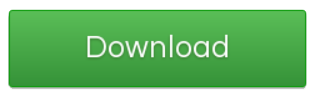
Чем и Как Открыть MPP Файл и Формат Онлайн
Microsoft Project, или MS Project, — одна из самых популярных и распространенных программ для управления проектами на протяжении многих лет. Она позволяет планировать проекты, назначать задачи, управлять ресурсами, создавать отчеты и выполнять множество других действий.
Согласно исследованию (2022), только 2,5% компаний завершают свои проекты на 100% успешно. Такой низкий показатель связан, в том числе, с неудачно подобранными инструментами для управления проектами. Поэтому многие менеджеры часто находятся в поиске новых решений.
Дело в том, что с течением времени рынок предлагает все больше альтернативных вариантов Microsoft Project. Одни из них проще в использовании, другие – дешевле, третьи предлагают облачную версию, более простой и понятный интерфейс.
Именно по этим причинам пользователи Microsoft Project начинают присматриваться к новым инструментам, тестировать и выбирать из них наиболее подходящие варианты для личного пользования, команды или клиентов.
А что делать, если вы уже начали проект в формате mpp в MS Project, но хотите перенести его без потерь в другой инструмент для управления?
Рынок предлагает возможности открыть и редактировать проекты из Microsoft Project в формате MPP в других сервисах.
В этом материале мы расскажем о возможностях и преимуществах GanttPRO, бесплатного инструмента для просмотра файлов MPP.
Файл МРР. Что это и для чего он нужен
MPP — это формат файла, созданного в MS Project. Он содержит всю информацию о проекте: временные рамки, загруженность ресурсов, списки задач и различные графики. Файлы в расширении MPP представлены в виде диаграмм Ганта.
MS Project не предоставляет возможности третьим лицам открыть или отредактировать проект в формате .mpp. То есть если у вас нет купленной лицензии Micrоsоft Project, вы не сможете открыть файл такого формата. Это создает дополнительные сложности в работе крупных компаний, их команд и клиентов.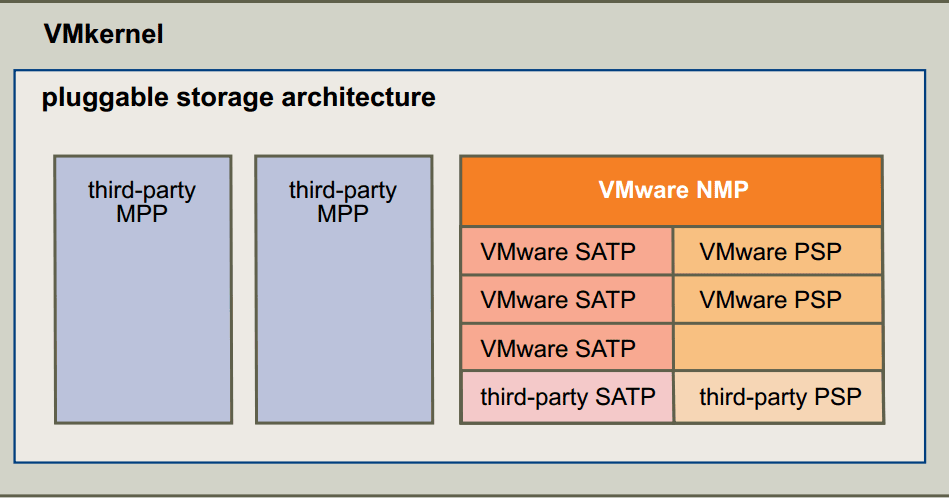
Здесь на помощь и приходит GanttPRO — инструмент для просмотра расширений MPP онлайн.
Как и чем открыть файл в формате .mpp онлайн
Онлайн диаграмма Ганта GanttPRO — бесплатный и простой в использовании сервис по работе с файлами формата MPP. Программа доступна в любой операционной системе и во всех браузерах. Главное — наличие доступа в интернет. Открыть MPP файл онлайн и начать работу с планом можно всего за несколько минут.
2 способа открытия и начала работы с MPP файлом
Способ 1
- Откройте страницу для работы с файлами МРР.
- Перетащите или загрузите проект.
- Нажмите «Открыть в GanttPRO».
- Создайте аккаунт и приступайте к работе над проектом.
Способ 2
1. Зайдите на сайт GanttPRO и зарегистрируйтесь в системе. Всего несколько кликов.
2. Теперь вы пользователь GanttPRO. Для открытия вашего MPP файла нажмите на знак «+» в левой части экрана и выберите опцию «Создать новый проект».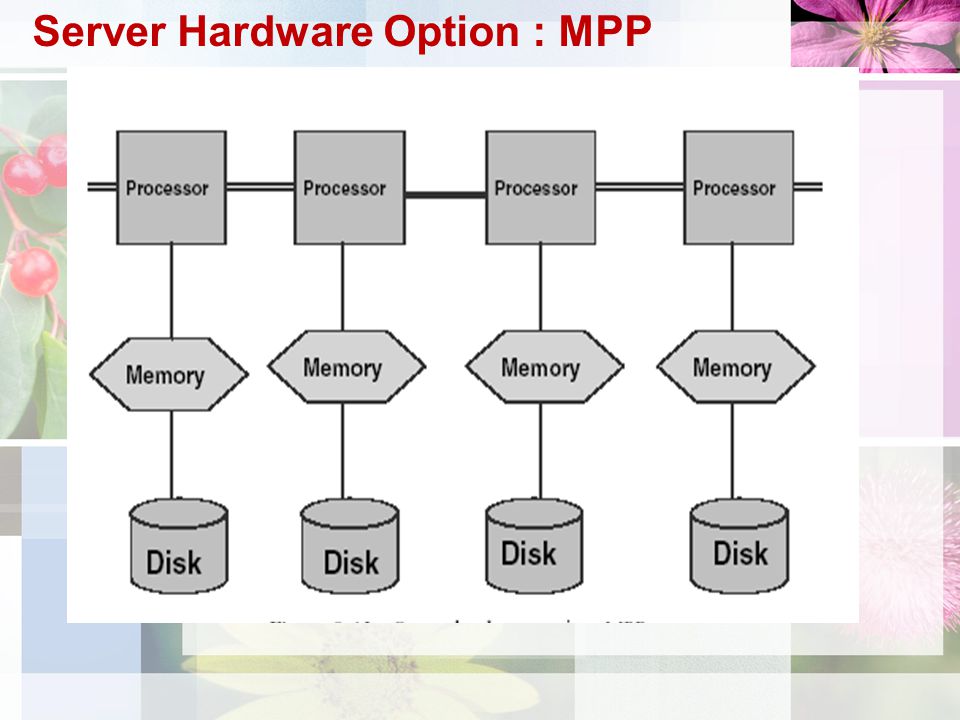
3. В первой строке появившегося окна введите название вашего проекта и нажмите «Импортировать мой проект».
4. Затем загрузите документ со своего устройства или просто перетащите MPP файл. GanttPRO поддерживает форматы файлов Microsoft Project 2003, 2007, 2010, 2013, 2016 и 2019.
5. После того, как вы выбрали нужный документ и загрузили его в программу, кликните «Импортировать мой проект».
Готово! Так просто, буквально в несколько кликов, вы можете открыть файл MPP онлайн и бесплатно начать работу со своим проектом в другом сервисе.
Вы быстро разберетесь в удобном и интуитивном интерфейсе онлайн диаграммы Ганта.
Инструмент для управления проектами
Планируйте и контролируйте проекты с помощью онлайн диаграммы Ганта.
Как конвертировать MPP файл в другие форматы
В GanttPRO вы можете конвертировать .mpp файл в другие расширения. Для этого нажмите на иконку с тремя точками в правом верхнем углу и кликните на «Экспорт».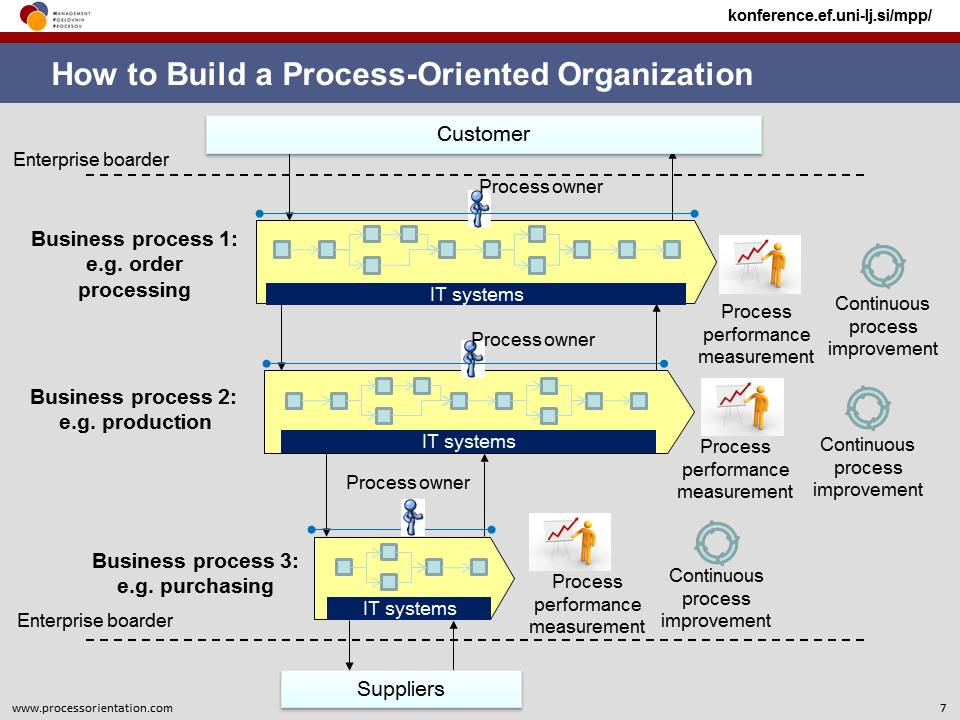
Далее в выпадающем списке выберите один из четырех доступных форматов:
Экспорт MPP файла из GanttPRO в PDF, PNG, XML и XLS займет несколько секунд.
Импорт в GanttPRO.Возможности для управления проектами
Еще одним преимуществом GanttPRO является возможность загрузки и работы онлайн с файлами других расширений. Помимо .mpp, вы можете открыть в программе документы в форматах xlsx, csv и из JIRA Cloud.
Кроме этого, работая с MPP файлами в GanttPRO, вы можете легко взаимодействовать с командой. Это основное, но не единственное отличие от MS Project, который не предоставляет такой возможности.
Преимущества работы с GanttPRO
GanttPRO – отличная альтернатива MS Project. Инструмент предоставляет:
С GanttPRO вы легко можете открыть и редактировать свой MPP файл, а также конвертировать его в один из популярных форматов. И для этого вам не нужно руководство MS Project.
Попробуйте бесплатно и убедитесь в этом сами!
5 2 голоса
Рейтинг статьи
Открытие MPP-файла в приложении
Открытие MPP-файла на устройствах Android можно выполнить с помощью специального приложения, такого как Microsoft Project или Project Viewer. Приложение Microsoft Project предлагает полный набор функций для работы с файлами MPP, включая просмотр, редактирование и создание новых проектов. Project Viewer, в свою очередь, предоставляет возможность только для просмотра файлов MPP.
Чтобы открыть MPP-файл в приложении, следуйте данной инструкции:
- Установите на свое устройство Android приложение, поддерживающее открытие файлов MPP, например, Microsoft Project или Project Viewer. Вы можете скачать их из Google Play Store.
- Откройте приложение на своем устройстве.
- Нажмите на кнопку «Открыть файл» или аналогичную функцию в приложении.
- Выберите нужный файл MPP в списке файлов на вашем устройстве или в облачном хранилище.
- Подождите, пока приложение загрузит и откроет выбранный файл MPP.
Теперь у вас будет доступ к содержимому MPP-файла, и вы сможете просмотреть его и, в случае приложения Microsoft Project, редактировать или создавать новые проекты.
Чем открыть MPP
Чем открыть MPP-файл
MPP-файлы могут представлять собой рабочий архив мобильного приложения, созданного в платформе MobileFrame, а также аудиозапись от Muse Team, однако данные типы файлов крайне редко встречаются, потому рассматривать их нецелесообразно. Основной формат, который использует данное расширение – проект, созданный в одной из программ семейства Microsoft Project. Открыть их можно как в Майкрософт Проджект, так и в сторонних приложениях для работы с проектными данными.
Способ 1: ProjectLibre
Свободное кроссплатформенное ПО для работы с разнообразными типами проектов. Программа совместима с форматом MPP, потому является хорошей альтернативой решению от Майкрософт.
Загрузить ProjectLibre Community Edition с официального сайта
- Запустите программу, перейдите на вкладку «Файл» и выберите пункт «Открыть».
В диалоговом окне файлового менеджера проследуйте к директории, в которой находится нужный файл, выделите его и нажмите «Open». Подождите, пока документ загрузится в программу. По окончании загрузки проект в формате MPP будет открыт.
ProjectLibre является хорошим решением нашей задачи, однако в нём присутствуют неприятные баги (часть элементов сложных диаграмм не отображается), а также наблюдаются проблемы в работе на слабых компьютерах.
Способ 2: Microsoft Project
Известное и популярное решение, рассчитанное на менеджеров и руководителей, позволяет создавать тот или иной проект и администрировать его. Основным рабочим форматом Майкрософт Проджект является MPP, потому данная программа лучше всех подходит для открытия файлов такого типа.
- Запустите программу и выберите вариант «Открыть другие проекты».
Далее воспользуйтесь пунктом «Обзор». Используйте интерфейс «Проводника», чтобы перейти к каталогу с целевым файлом. Проделав это, выделите мышкой нужный документ и нажмите «Открыть». Содержимое MPP-файла откроется в рабочем окне программы для просмотра и редактирования.
Программа Microsoft Project распространяется исключительно на коммерческой основе, отдельно от офисного пакета, без каких-либо пробных версий, что является весомым недостатком данного решения.
Заключение
Напоследок хотим отметить, что для большинства задач, связанных с форматом MPP, целесообразнее использовать Microsoft Project. Однако если вашей целью является исключительно просмотр содержимого документа, то в этом случае будет достаточно и ProjectLibre.
Мы рады, что смогли помочь Вам в решении проблемы.
Преимущества использования GanttPRO в качестве бесплатной онлайн-программы для просмотра MPP
Вот как GanttPRO помогает более чем 700 000 человек стать лучшими руководителями своих команд и более профессиональными поставщиками услуг для своих клиентов.
Импорт
Молниеносный импорт позволяет загрузить MPP-файл с вашего устройства — вы получите четкую красивую структуру задач. В GanttPRO вы также можете импортировать файлы xlsx, csv и проекты из JIRA Cloud.
Экспорт
Расширенный экспорт упрощает загрузку и преобразование вашего плана в популярные форматы (PDF, PNG, XML, EXCEL) с множеством исключительных возможностей.
Общедоступный URL
Поделиться своим планом с кем-либо больше не проблема. Отправьте общедоступные URL-адреса со своими статическими или динамическими диаграммами прямо сейчас.
Командная работа
GanttPRO — это гораздо больше, чем просто инструмент управления задачами. Удовлетворите потребности вашего проекта с помощью надежных функций совместной работы и управления ресурсами. Это то, что вы упустили в Microsoft Project?
Пол О’Доннелл
Менеджер по доставке в Equal Experts
Вы здесь, потому что у вас есть файл с расширением .mpp. Файлы с расширением .mpp могут запускаться только определенными приложениями. Возможно, файлы .mpp представляют собой файлы данных, а не документы или медиафайлы, что означает, что они вообще не предназначены для просмотра.
Расширение файла MPP связано с форматом файла данных Microsoft Project, который был разработан корпорацией Microsoft. Эта программа управления проектами предназначена для помощи менеджерам проектов в разработке планов, распределении ресурсов по задачам, отслеживании прогресса, управлении бюджетами и анализе рабочих нагрузок. Он также используется в качестве инструмента управления для управления ограниченными ресурсами на предприятии, чтобы прогнозировать и уменьшать потенциальный дефицит в распределении ресурсов, а также представлять статусы проектов как в графическом, так и в числовом формате для обновлений презентации. Поскольку в проекте обсуждаются конфиденциальные данные, Microsoft Project обеспечивает безопасность, имея возможность сделать проект защищенным паролем. Этот пароль должен быть передан каждому члену команды, который работает над указанным проектом. Файлы в формате MPP можно открывать с помощью Moos Project Viewer и Stand By Rational Plan в Microsoft Windows, Mac, Linux и веб-платформах.
Запустите файл .mpp или любой другой файл на своем ПК, дважды щелкнув его. Если ассоциации файлов настроены правильно, приложение, предназначенное для открытия файла .mpp, откроет его. Возможно, вам потребуется загрузить или приобрести нужное приложение. Также возможно, что на вашем ПК установлено правильное приложение, но файлы .mpp еще не связаны с ним. В этом случае, когда вы пытаетесь открыть файл .mpp, вы можете сообщить Windows, какое приложение подходит для этого файла. С этого момента при открытии файла .mpp будет открываться правильное приложение. Нажмите здесь, чтобы исправить ошибки сопоставления файлов .mpp
Method 1: GroupDocs
Online service called GroupDocs is designed to view a variety of files, including those that are in MPP format. It has additional tools that will be viewed comfortable, and will also allow you to save the project in PDF if it is necessary.
Go to the GROUPDOCS online service
- Once on the main page of the GroupDocs, drag the file to the specified area or click on it to go to the selection.
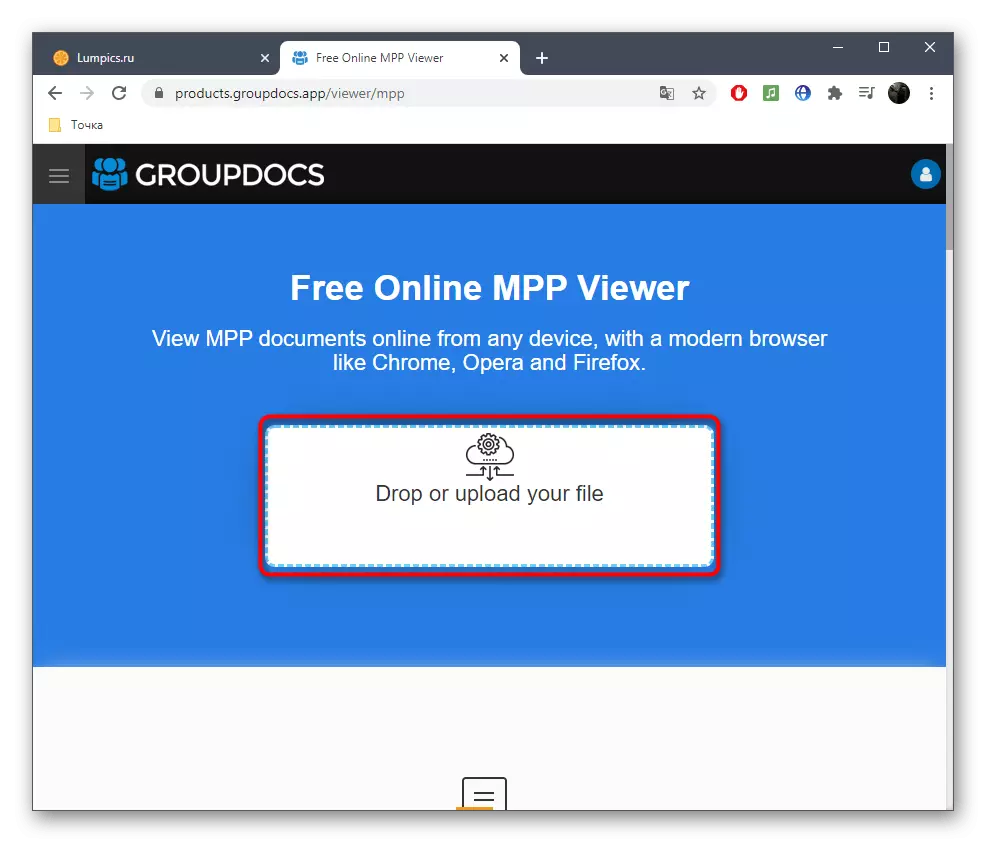
In the «Explorer», find the project and open it.
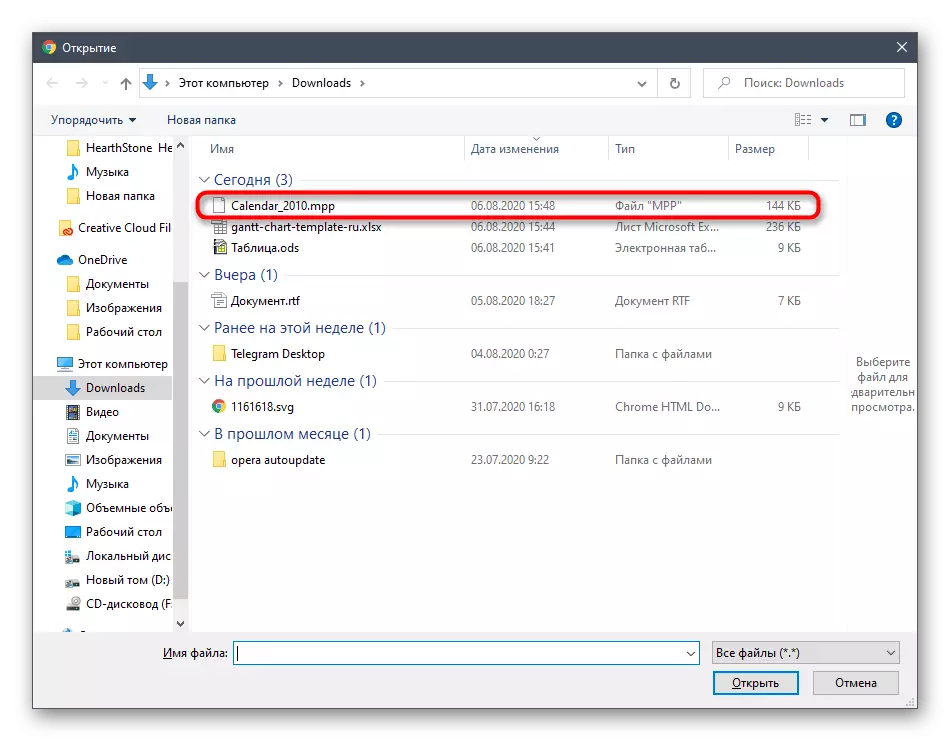
Expect the end of the file download, after which an automatic transition to viewing will occur.
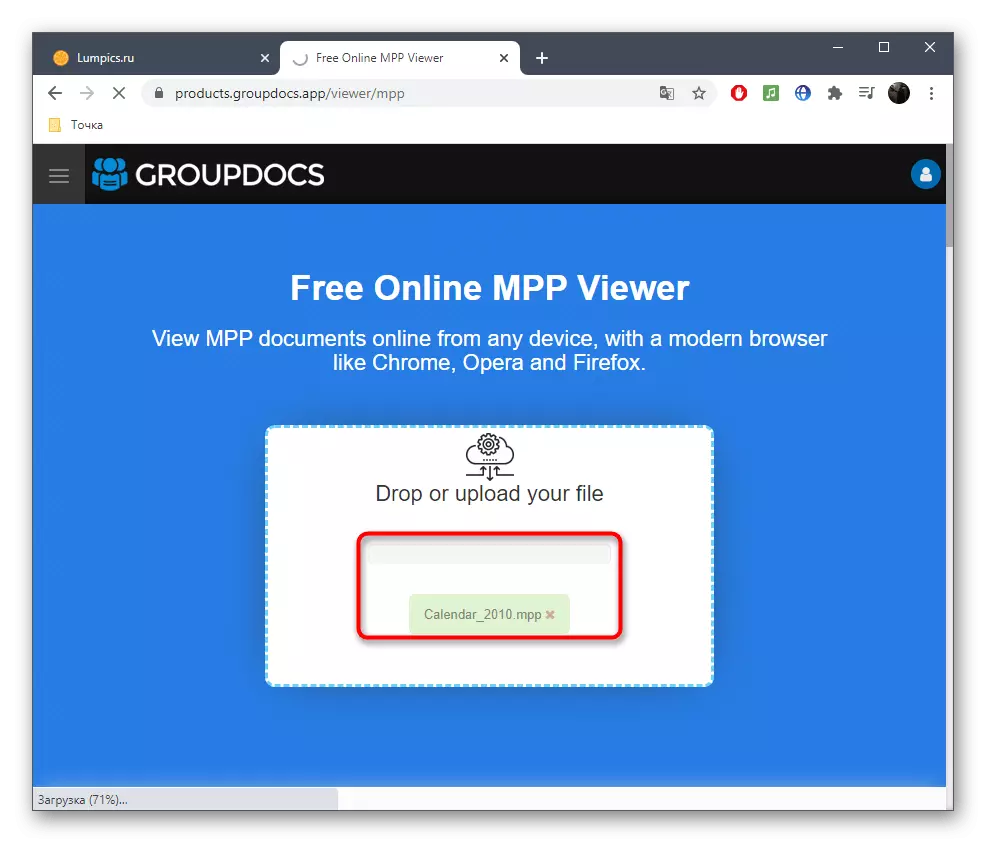
Read the contents of the document, and you can also twist the mouse wheel to change the scale.
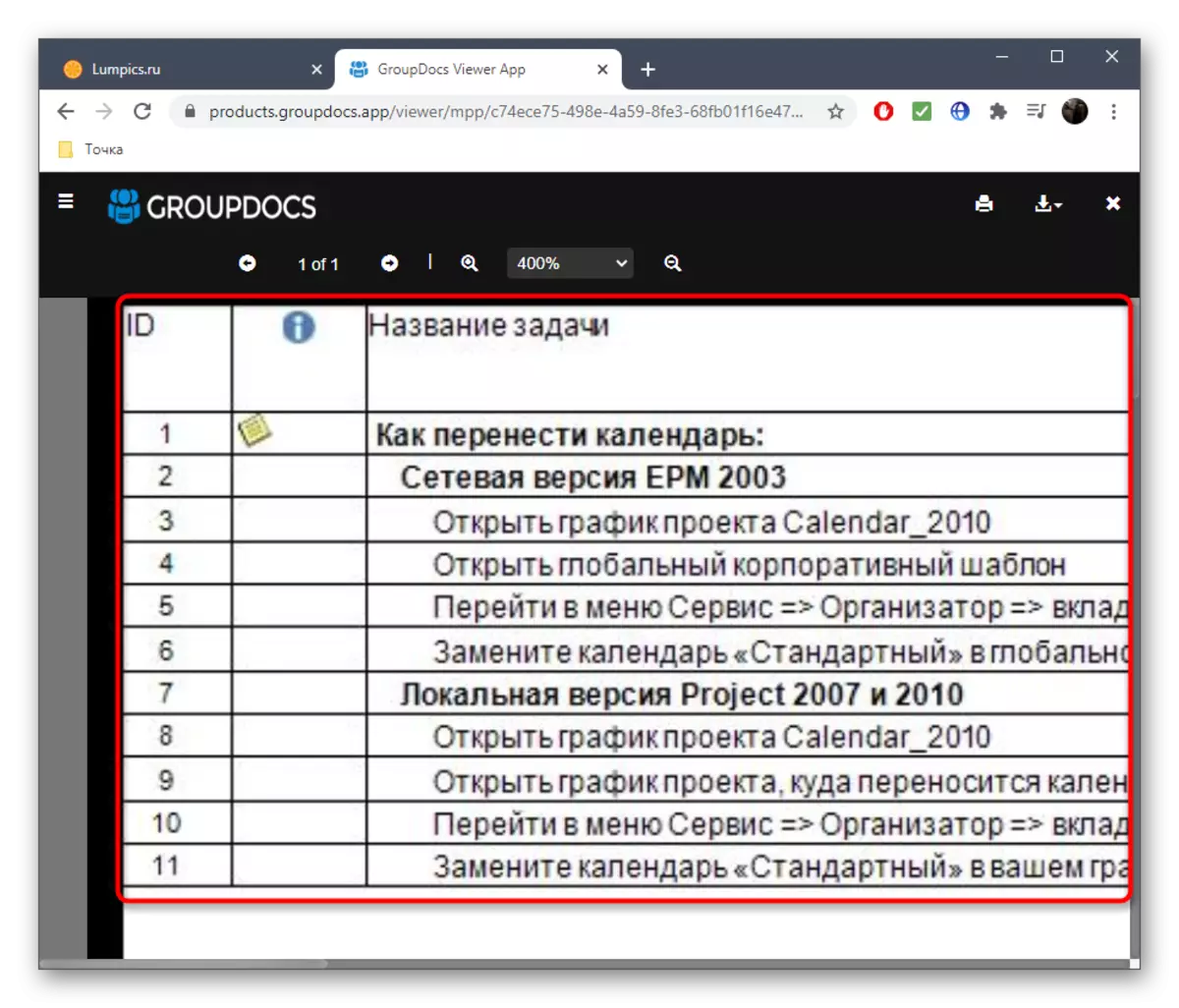
Use the top panel to manually set up scaling and moving between pages if their number is greater than one.
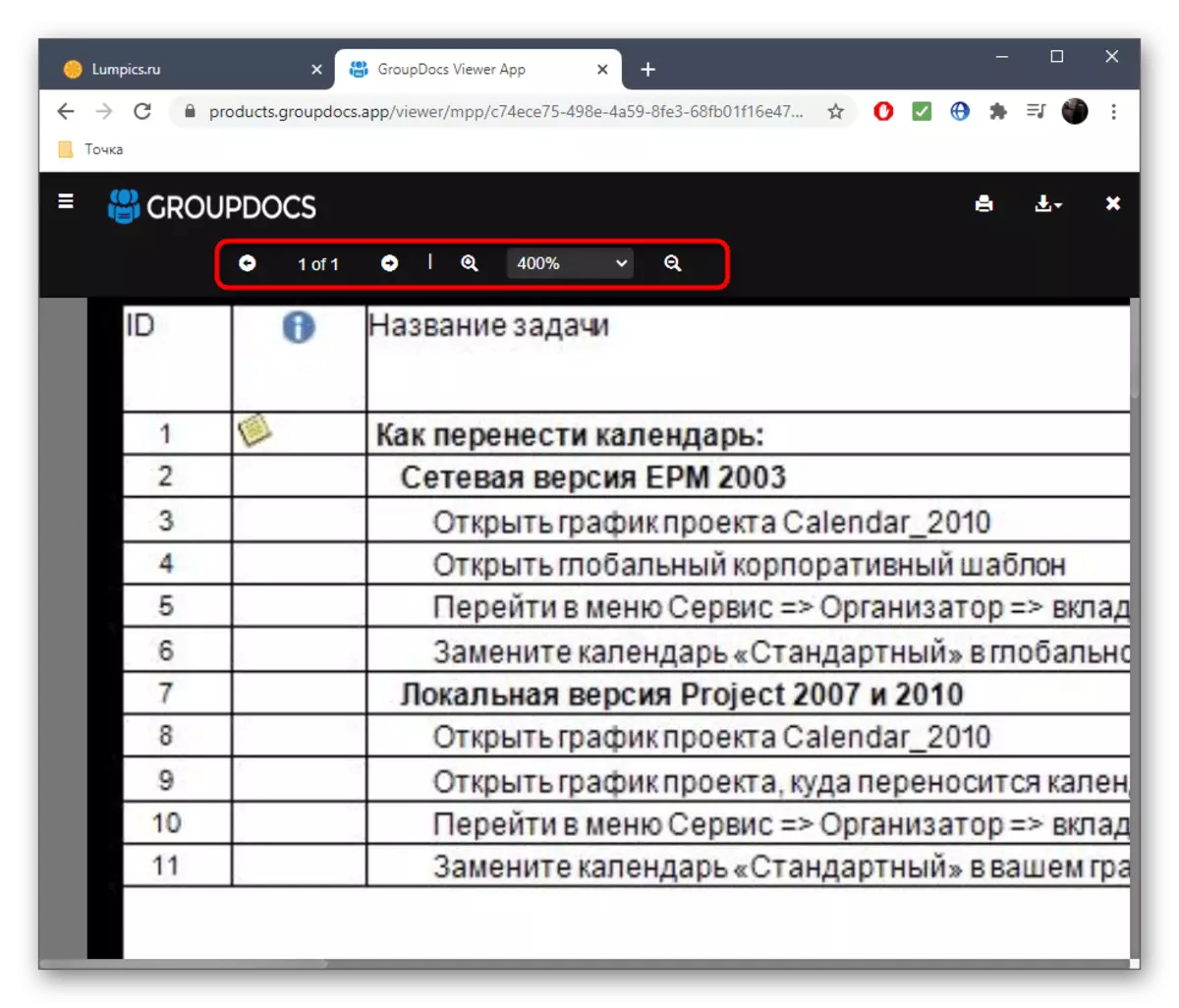
Additionally, GroupDocs allows you to immediately print a project or save it on a computer in the original form or a PDF document.
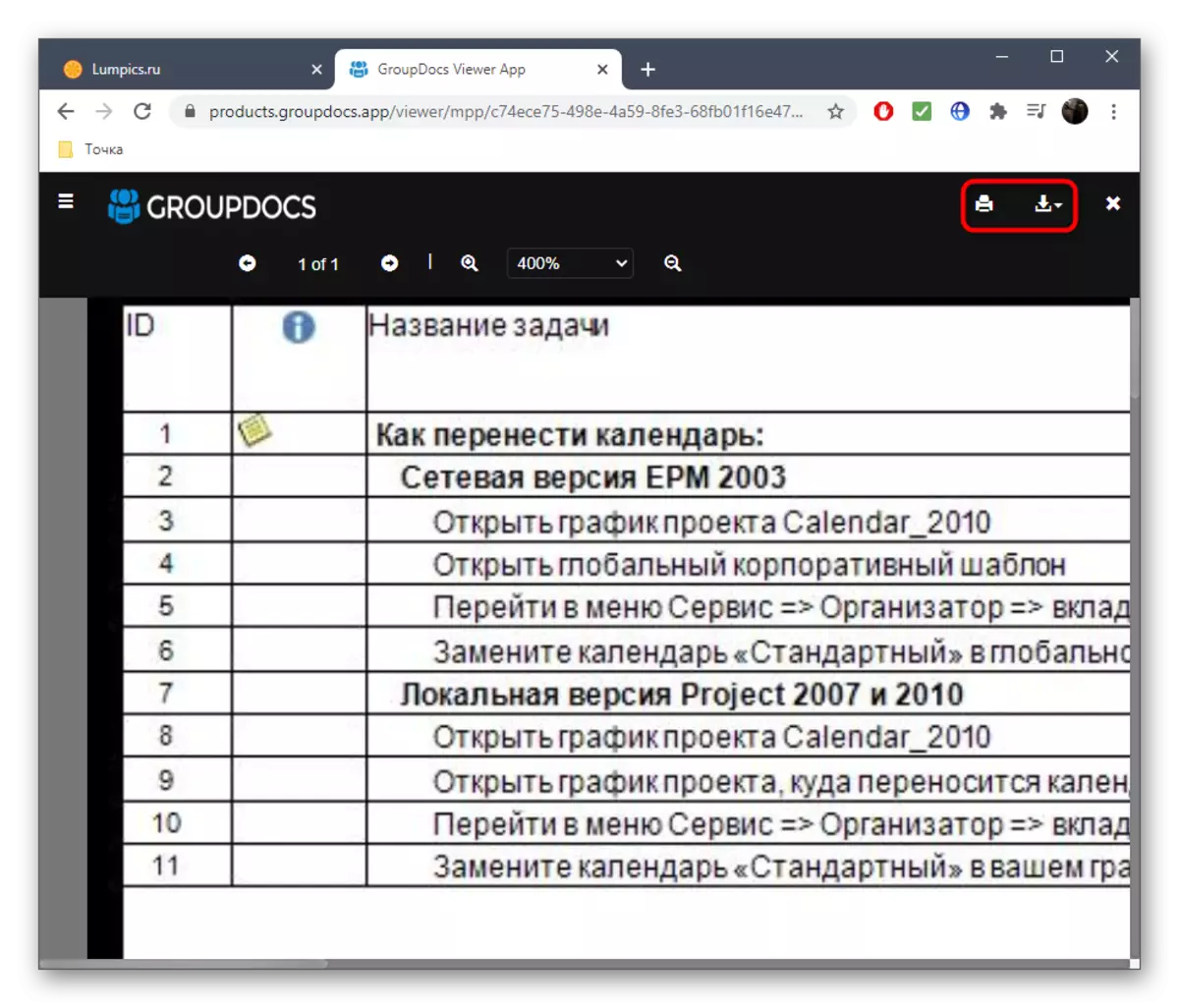
Преимущества использования онлайн-приложений для совместного открытия файлов MPP
- Повышение эффективности и производительности: Использование онлайн-приложений для совместного открытия файлов MPP повышает эффективность и производительность проектов. С помощью этих инструментов несколько пользователей могут получать доступ к файлу и редактировать его в режиме реального времени, облегчая совместную работу и избегая дублирования усилий. Кроме того, онлайн-приложения предлагают функции отслеживания задач, напоминаний и уведомлений, помогая следить за проектом и обеспечивать соблюдение сроков.
- Доступ из любого места: Одним из основных преимуществ использования онлайн-приложений для совместного открытия файлов MPP является то, что к ним можно получить доступ из любого места и в любое время. Вам больше не нужно находиться в одном физическом месте, чтобы вместе работать над проектом. Это особенно полезно для географически распределенных команд или тех, кто работает удаленно. Кроме того, доступ с нескольких устройств, таких как настольные компьютеры, ноутбуки, планшеты или мобильные телефоны, обеспечивает большую гибкость и адаптируемость.
- Интеграция с другими инструментами: Онлайн-приложения для совместного открытия файлов MPP часто предлагают интеграцию с другими популярными инструментами и платформами. Эта интеграция позволяет вам импортировать и экспортировать проекты между различными приложениями или синхронизировать задачи и данные с другими инструментами, используемыми в управлении проектами, такими как электронные таблицы, инструменты отслеживания времени или системы управления задачами. Эти синергии облегчают рабочий процесс и повышают эффективность управления проектами.
Технические характеристики
MPP впервые начал использоваться в Microsoft Project 98, созданной для руководителей предприятий и других сотрудников, находящихся на руководящих должностях. Назначение:
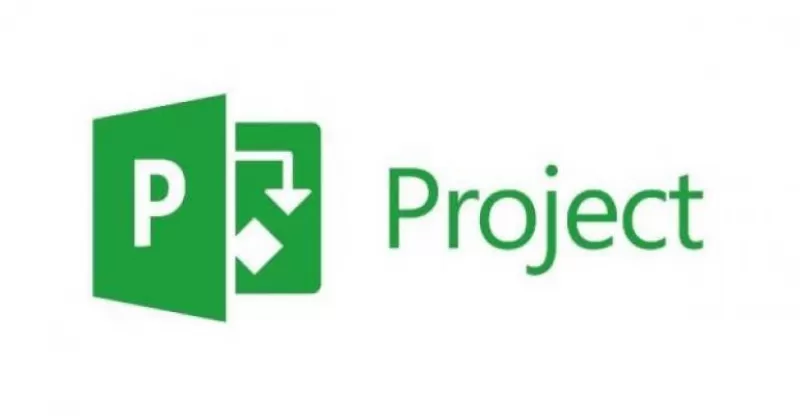
Отметим, что поздние издания «проджекта» способны экспортировать файлы в расширении предыдущих выпусков. Единственный минус сохранения в старых форматах – некоторые функции и инструменты поздних изданий недоступны в ранних.
Аудиофайлы MPP – это файл MusePack, который содержит в себе аудиоинформацию, по качеству записи превосходящую возможности формата mp3. Сегодня аудиоформат MPP сменился MPC и не используется. Его открывают только профессиональные аудиокодеки, например, VLC.
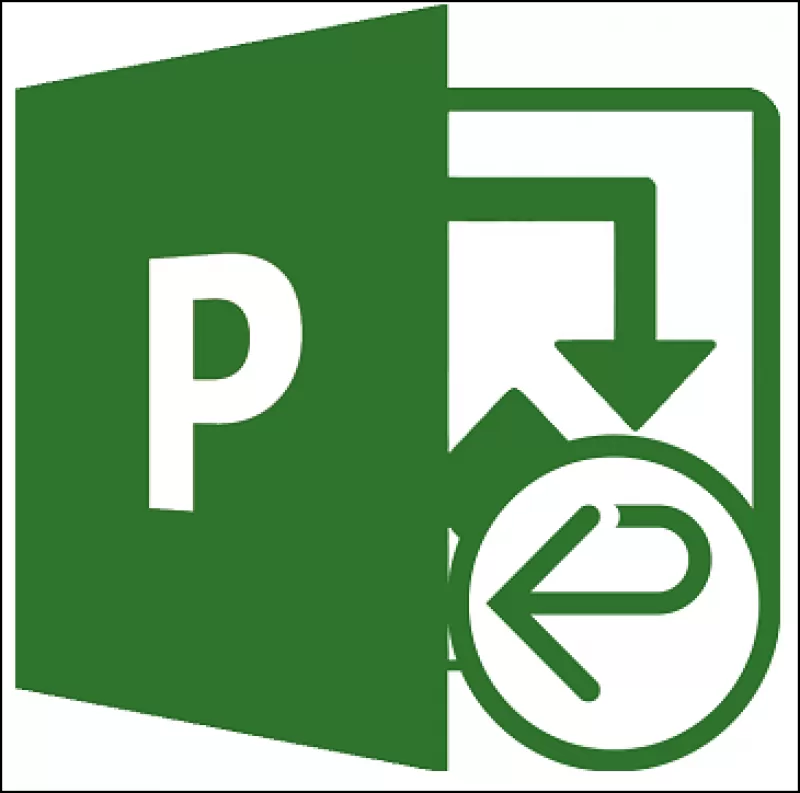
Method 3: Project Viewer for Google Drive
Finally, we note the Project Viewer for Google Drive, by the name of which it is already clear that it is intended to open projects stored in Google disk. However, it can also select the file on the computer, and it is done like this:
Go to the online service Project Viewer for Google Drive
- Click on the link above to get to the required page where you can move the file to the selected area or click «Select Files».
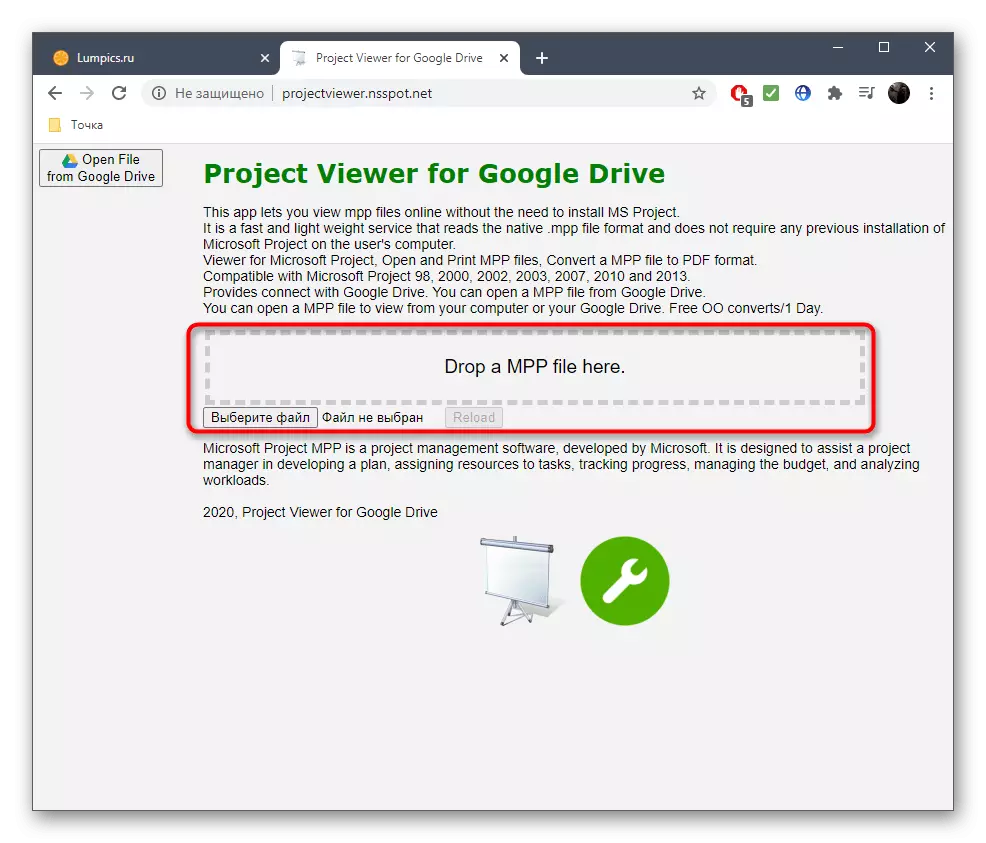
In the «Explorer», find the MPP project in a standard way and open it.
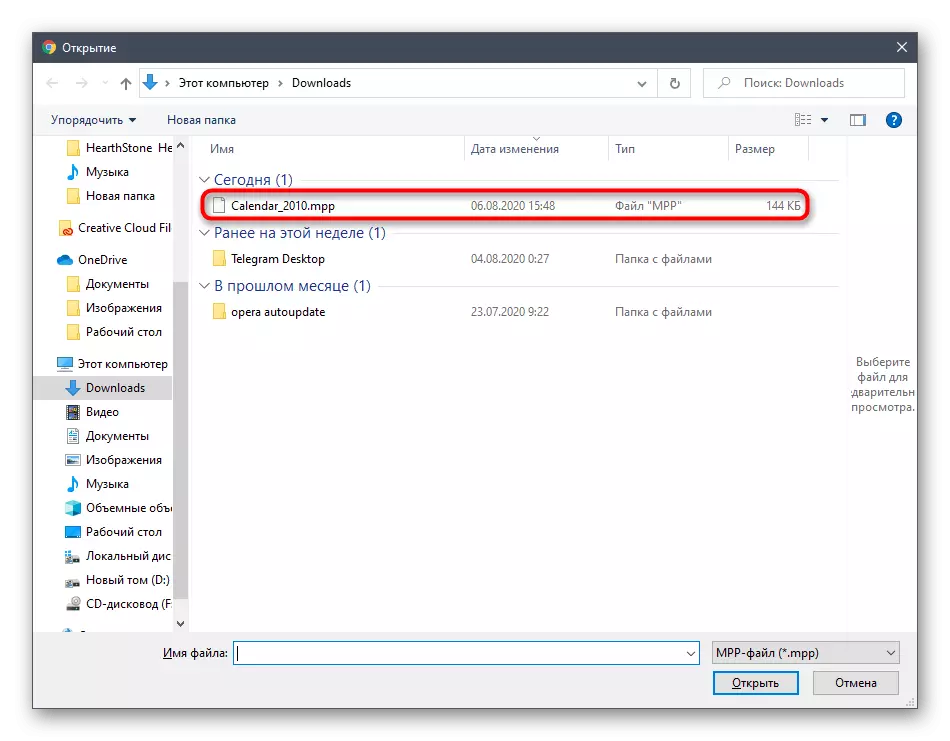
Now you will see the result and you can move between pages.
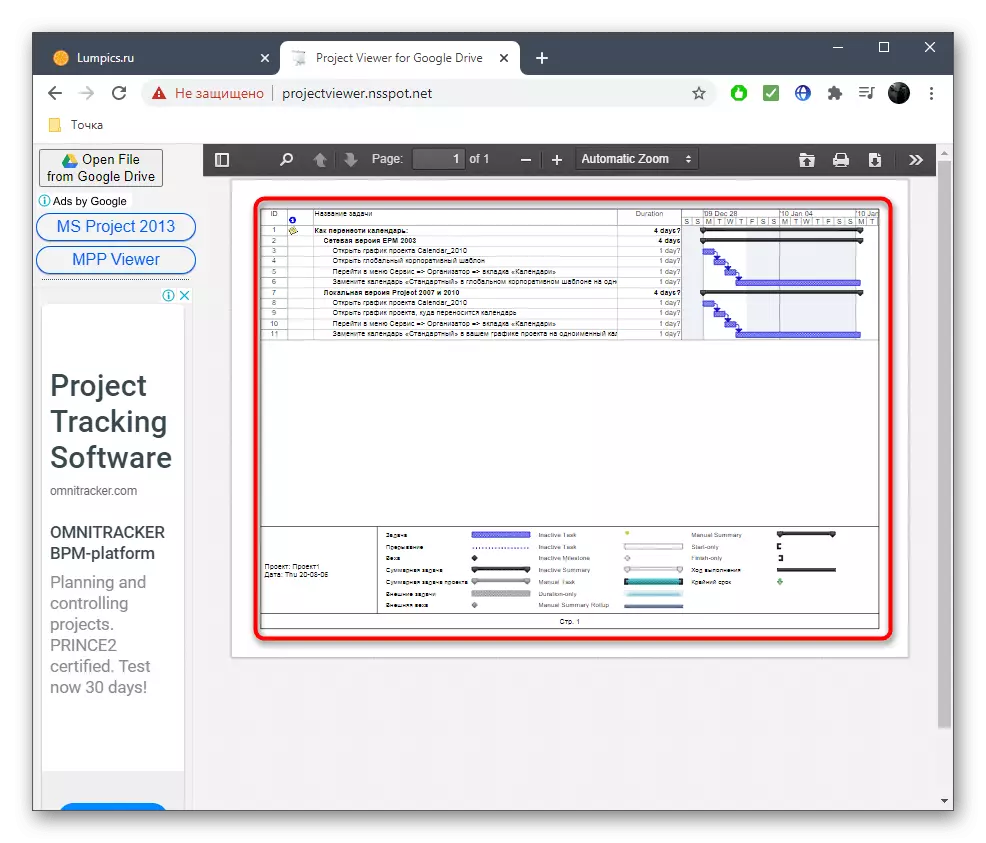
Additionally, pay attention to the toolbar from above. The scale changes through it, moves between pages, send to print or save the document on the computer.
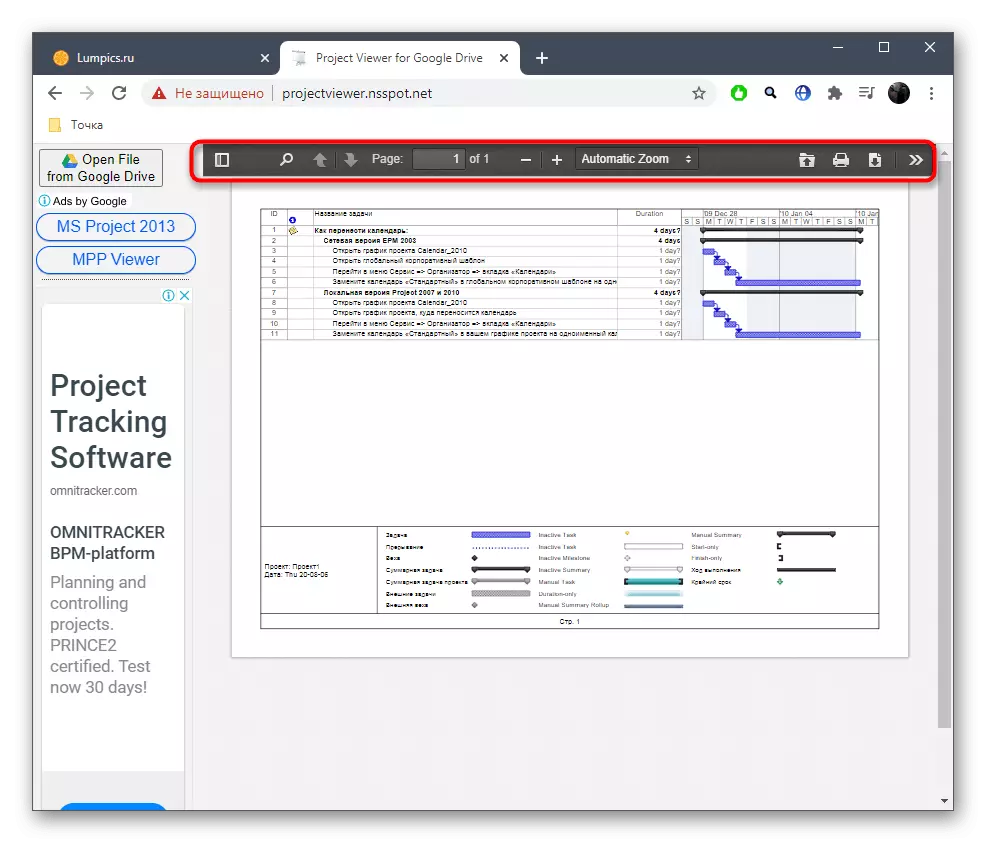
If you are using an advertisement blocker in the browser, it will be necessary to disable it so that Project Viewer for Google Drive can perform their functions normally. Read more about this in another article on our website by reference below.
Read more: Disable Adblock plugin in popular browsers
Файл формата .mpp – где используется и как открыть?
Если у вас не получается открыть файл на компьютере при помощи стандартных программ, значит вы столкнулись с форматом, обладающим своей своеобразной спецификой. Одним из таких файлов является формат .mpp, а точнее подобных расширений насчитывается три.
Перед тем как ответить на вопрос, чем открыть файл с расширением mpp, необходимо разобраться, что же это за формат и где он используется. Далее в статье подробно разберем этот вопрос и предоставим список программ и сервисов, чем можно открыть формат mpp.
Описание
Из существующих трех разновидностей данного расширения, наиболее распространенный – это проектный документ, который создан при помощи программы Microsoft Project. Он содержит в себе данные проекта для работы, заданий сотрудникам, графики и другие составляющие многих бизнес-процессов.
Чем открыть mpp файл такого содержания. Для разового, нерегулярного использования рекомендуется воспользоваться онлайн-сервисами. В крайнем случае можно конвертировать его в PDF, но при этом редактировать его не получится, а только просматривать.
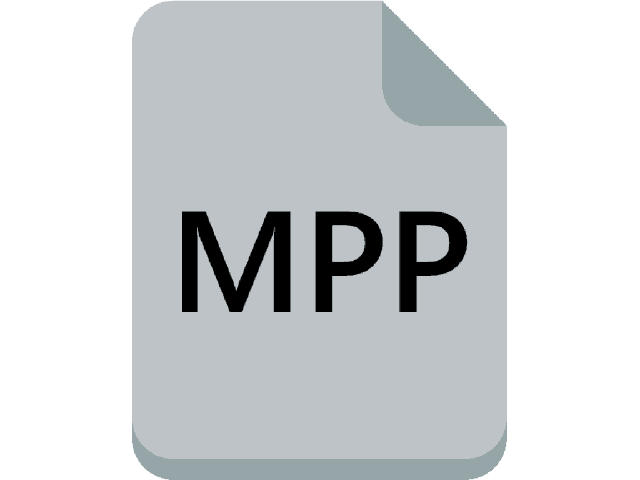
Второй вид такого расширения – это элемент документа MobileFrame Project Publisher File. Он является административным инструментом, управляющим самим приложением. Создается такой документ в приложении Mobile Frame Desktop.
Последний вариант встречающегося расширения – файл аудио формата mpp. Чем открыть такой файл, можно посмотреть в представленном списке ниже.
Более детальное внимание стоит уделить именно файлу «Project», потому что он встречается чаще остальных. Данным форматом пользуются руководители различных предприятий
Связано это с удобством и функционалом:
- В приложении можно разрешить доступ сотрудникам компании, в таком случае они смогут вносить свои коррективы, таким образом, контролируя работу и эффективнее управляя ресурсами.
- Также программа помогает вести контроль исполнения поставленных задач, отслеживать поставленные планы и их выполнение, контролировать бюджет и многое другое.
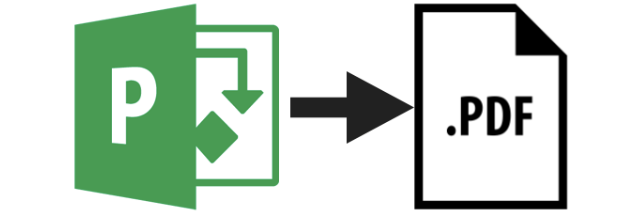
Данный документ содержит в себе текст, таблицы, графики и изображения. В связи с этим предусмотрена возможность конвертации в ПДФ. Новые и современные версии программы поддерживают сохраненные файлы из старых версий. В обратную сторону эта схема, к сожалению, не работает.
Как можно открыть этот файл
В бизнес сфере этот документ достаточно популярен и пользуется спросом, поэтому существует достаточно много приложений и онлайн-сервисов как от официальных разработчиков, так и от независимых. Приложения доступны для различных платформ и операционных систем, в том числе и для смартфонов и планшетов. Рассмотрим наиболее популярные из них:
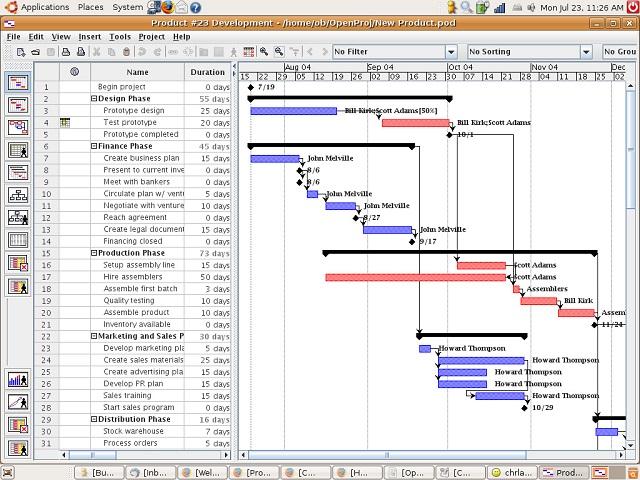
- RationalPlan Project Viewer;
- Open Proj;
- Housatronic Project Viewer 365;
- Stand By Soft Rational Plan;
- MPXJ;
- Seavus Project Viewer;
- MOOS Project Viewer;
- Steelray Project.
- MPXJ;
- Open Proj;
- Stand By Soft Rational Plan;
- MOOS Project Viewer;
- Steelray Project Viewer.
- Seavus Pro Viewer;
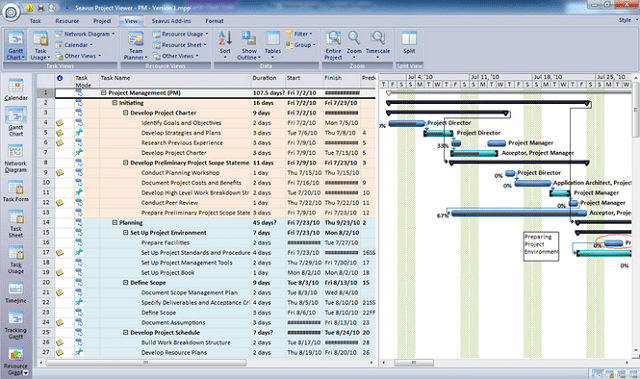
Для Windows Phone:
Housatronic Project Viewer 365.
Housatronic Proj 365.
- Housatronic Proj Viewer 365;
- Seavus SPViewer.
Как видите, приложений достаточно, независимо от того, какая платформа используется. Возможно чтение данного документа даже на планшетах и смартфонах. Остается выбрать наиболее удобное по интерфейсу и функционалу, разобраться и пользоваться.
ProjectManager Is Greater than a Microsoft Challenge Viewer: It’s an MPP File Editor
ProjectManager is not only a free MS venture viewer. It’s a Microsoft Challenge different that can be utilized as an MPP file editor or a fully-featured venture administration software program that offers you full management over your tasks. Whenever you import and export MS Project plans, you need to have the power to work on them and entry to venture administration options.
With information roundtripping, your imported information columns don’t need to be “mapped,” like in different venture viewers. The information instantly and seamlessly is imported in the suitable locations, so you’ll be able to proceed your venture planning and scheduling proper there on-line!
With a complicated MPP editor you’ll be able to:
- Open MPP recordsdata
- Handle MPP recordsdata on-line
- View deliberate, baselines and WBS
- See & replace activity dependencies
- Merge assets & their charges
- Merge assignments
- Collaborate along with your staff on-line
- View real-time dashboard information
- Export up to date information as XML into MS Challenge
As soon as your Microsoft Challenge recordsdata are seamlessly imported on-line, you’ll be able to handle and share your tasks 100% on-line, safely and securely, so you’ll be able to collaborate along with your staff. Mainly, every part from MS Challenge transfers over, together with formatting equivalent to color-coding.
Crew members can replace duties on the Gantt, add attachments and feedback. So you’ll be able to proceed planning in only a few clicks. Plus, if it’s essential export the info again to MS Challenge, you’ll be able to merely click on “export,” and it’ll open in MS Challenge with all the info updates intact. ProjectManager can also be appropriate with Onedrive, Google Drive, Dropbox, Outlook and greater than 1000 enterprise apps.
Associated: Microsoft Teams, Microsoft Planner

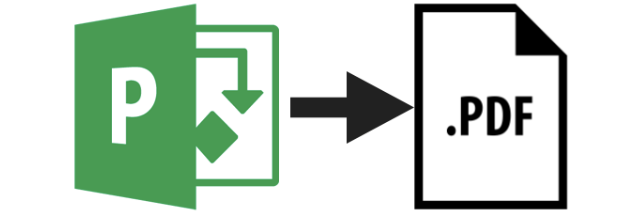




![Особенности формата файла .mpp – чем открыть? [2020]](http://lakfol76.ru/wp-content/uploads/3/5/3/3535a709aa022c881ab8193858534533.jpeg)























